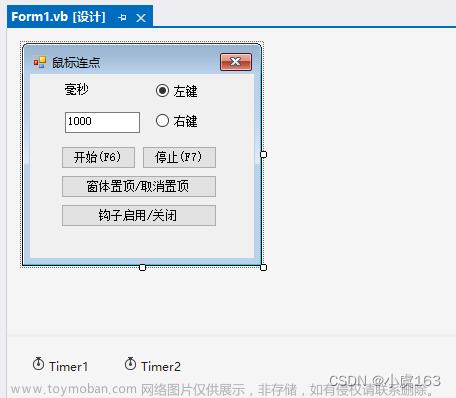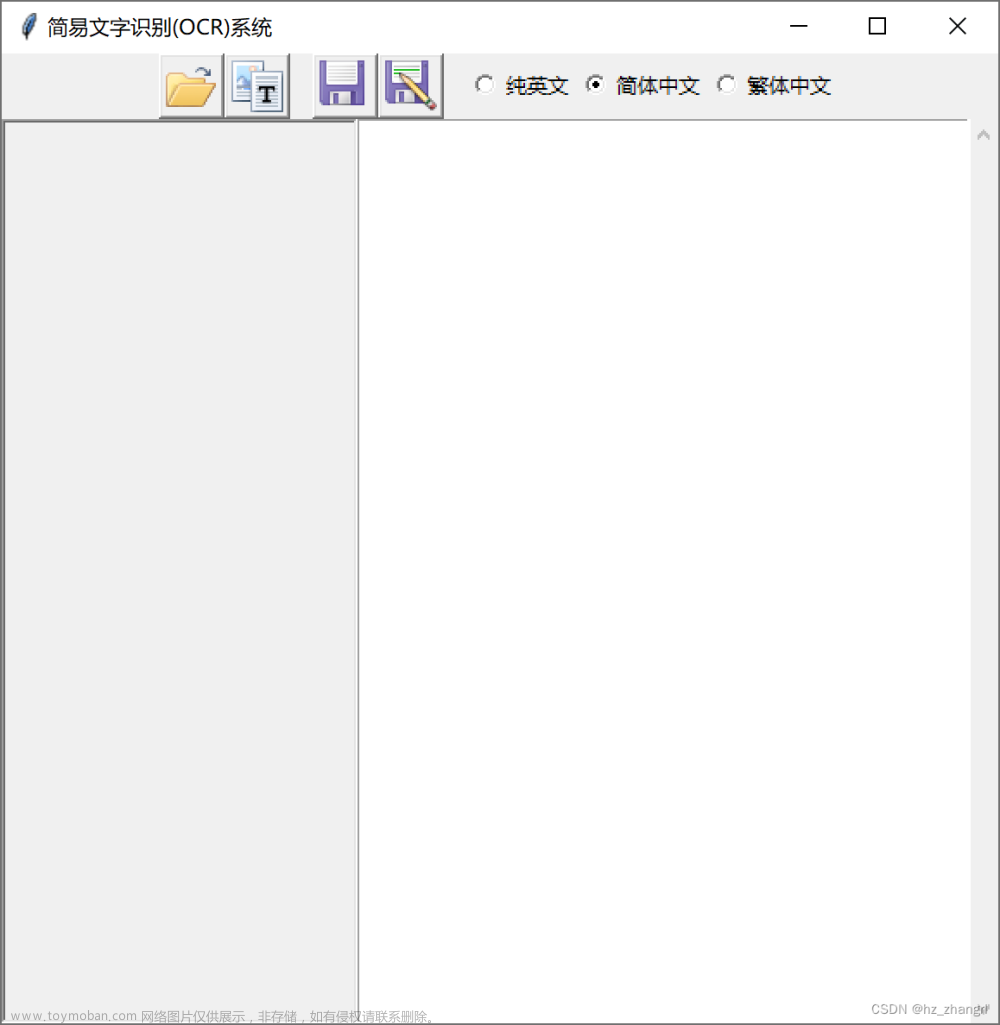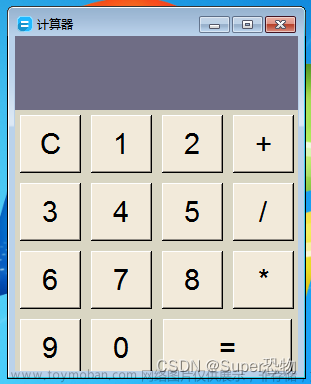当我们使用电脑的时候,不可避免的会碰到重复点击的任务。所以我们可以使用python制作一个简单的连点器进行使用,同时可以提升写代码的水平。
目录
第一步:前期准备
你需要一个可以编辑并运行python代码的程序
下载第三方库
第二步:整体思路
第三步:编写代码
1.导入
2.输入
3.获取点击位置
4.进行点击
全部代码
文章来源地址https://www.toymoban.com/news/detail-621295.html
第一步:前期准备
你需要一个可以编辑并运行python代码的程序

下载第三方库
这里使用到的库主要有pyautogui、keyboard
首先点击win+R打开运行,输入cmd进入命令提示符

文章来源:https://www.toymoban.com/news/detail-621295.html
输入
pip install pyautogui
pip install keyboard
pip install pyautogui
pip install keyboard当出现 successfully...... 后就说明安装成功,可进行下一步操作
第二步:整体思路
输入相关内容
进行点击
退出程序第三步:编写代码
1.导入
首先导入需要的库
import time #导入time
import pyautogui #导入pyautogui库
import keyboard #导入keyboard库2.输入
a=int(input("点击次数:"))
b=float(input("点击间隔/s:"))
c=float(input("请输入您将鼠标移动至指定位置所需的时间:"))3.获取点击位置
#移动鼠标倒计时
while c>=0:
print(c,"s内将鼠标移动至指定位置")
time.sleep(1)
c-=1
#获取当前鼠标位置
z=pyautogui.position()4.进行点击
使用while循环可以设置点击次数,使用keyboard可以监测键盘
退出方式有2种:点击结束自动退出 or 按下esc退出
while a>0:
pyautogui.click(z[0], z[1]) #点击位置
a-=1
time.sleep(b) #点击间隔
if keyboard.is_pressed('esc'): #监测键盘是否按下esc
break #终止循环全部代码
import time
import pyautogui
import keyboard
a=int(input("点击次数:"))
b=float(input("点击间隔/s:"))
c=float(input("请输入您将鼠标移动至指定位置所需的时间:"))
while c>=0:
print(c,"s内将鼠标移动至指定位置")
time.sleep(1)
c-=1
z=pyautogui.position()
print("开始运行")
print("点击esc可以退出")
while a>0 :
pyautogui.click(z[0],z[1])
a-=1
time.sleep(b)
if keyboard.is_pressed('esc'):
break
到了这里,关于python︱使用python制作简易连点器的文章就介绍完了。如果您还想了解更多内容,请在右上角搜索TOY模板网以前的文章或继续浏览下面的相关文章,希望大家以后多多支持TOY模板网!